GoogleWEBマスターツールの「HTMLの改善」をサイトのSEOに役立てよう。
「HTMLの改善」でわかるのは「メタデータ(descriptions)」や「タイトルタグ」の問題点だ。
ということで今回はGoogleWEBマスターツールの「HTMLの改善」についてちょっとお勉強がてらご紹介する。
GoogleWEBマスターツールの「HTMLの改善」でわかること
メタデータ(descriptions)の問題点
- 重複するメタデータ(descriptions)
- 長いメタデータ(descriptions)
- 短いメタデータ(descriptions)
などの問題のあるmetadescriptionsがわかる。
タイトルタグの問題点
- タイトルタグの重複
- 長いタイトル
- 短いタイトル
などの問題のあるタイトルがわかる。
インデックス登録できないコンテンツ
これについてはあまり良くわからない。
GoogleWEBマスターツールでメタデータ(descriptions)の問題点を見てみよう
1.WEBマスターツールにログインしたら、該当するサイトをクリック。
2.「検索のデザイン」⇒「HTMLの改善」をクリック。
3.問題のあるデータが出てくる。
このブログ「無料ソフト&無料サービス」でGoogleWEBマスターツールのHTMLの改善を見てみると「タイトルタグ」「インデックス登録できないコンテンツ」は無いことがわかる。
metaデータは重複するメタデーターが11個。
短いメタデータが6個ある。
4.問題が表示された部分をクリック。
例えば「重複するメタデータ」と表示された部分をクリックする。
5.データが出てくるので、さらにそこをクリック。
6.該当するページのURLが表示される。
*表示されたURLをクリックすると問題のあるwebページが開く。
タイトルタグについてもメタデーターと同じ操作で問題のあるページがわかる。
問題がある場合は改善しよう
メタデーターの改善が必要な場合は、利用しているプラグインを確認して、「メタデーターを書き換える」「ページの冒頭部分を書き換える」などの対策をとろう。
タイトルに問題がある場合については、タイトルを書き換える。
すぐには改善点が反映されない
Googleウェブマスターツールは「データが反映されるのは数日後」というのが普通らしい。
改善してもすぐには反映されないので数日後に再度確認する。

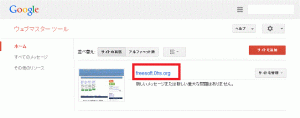
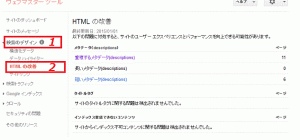
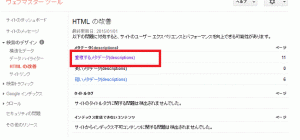
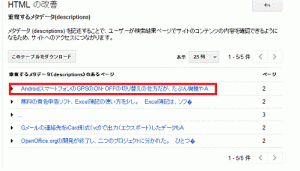
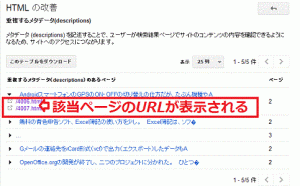


コメント